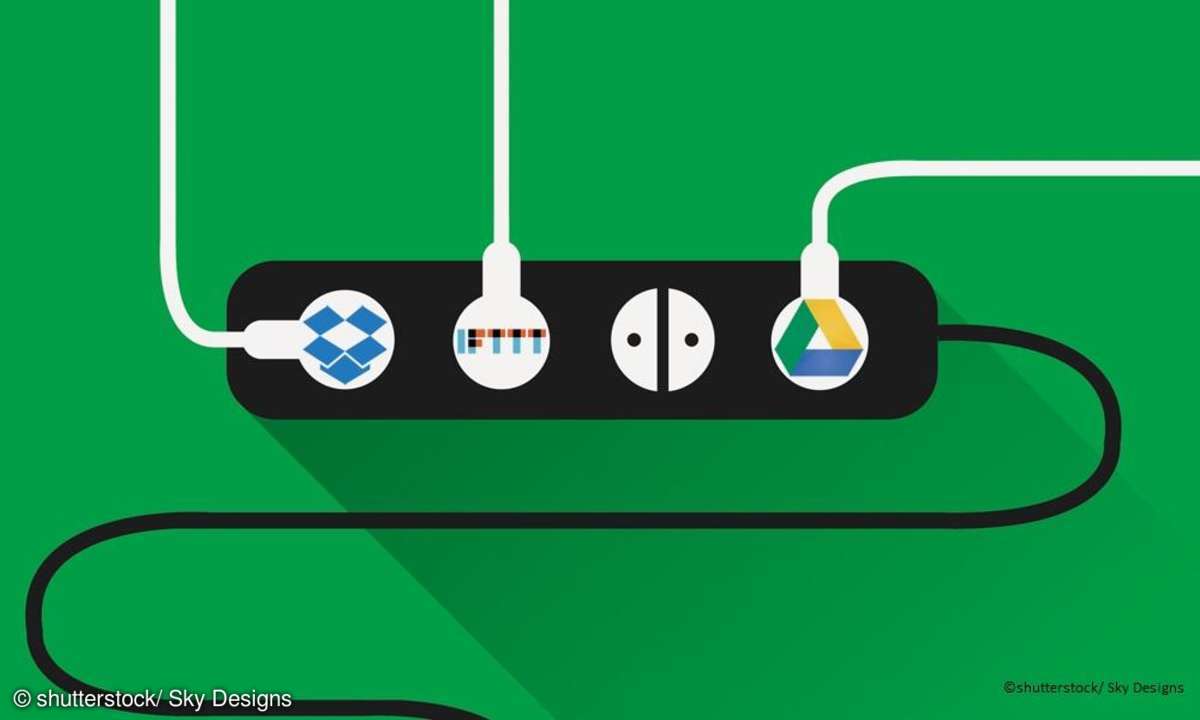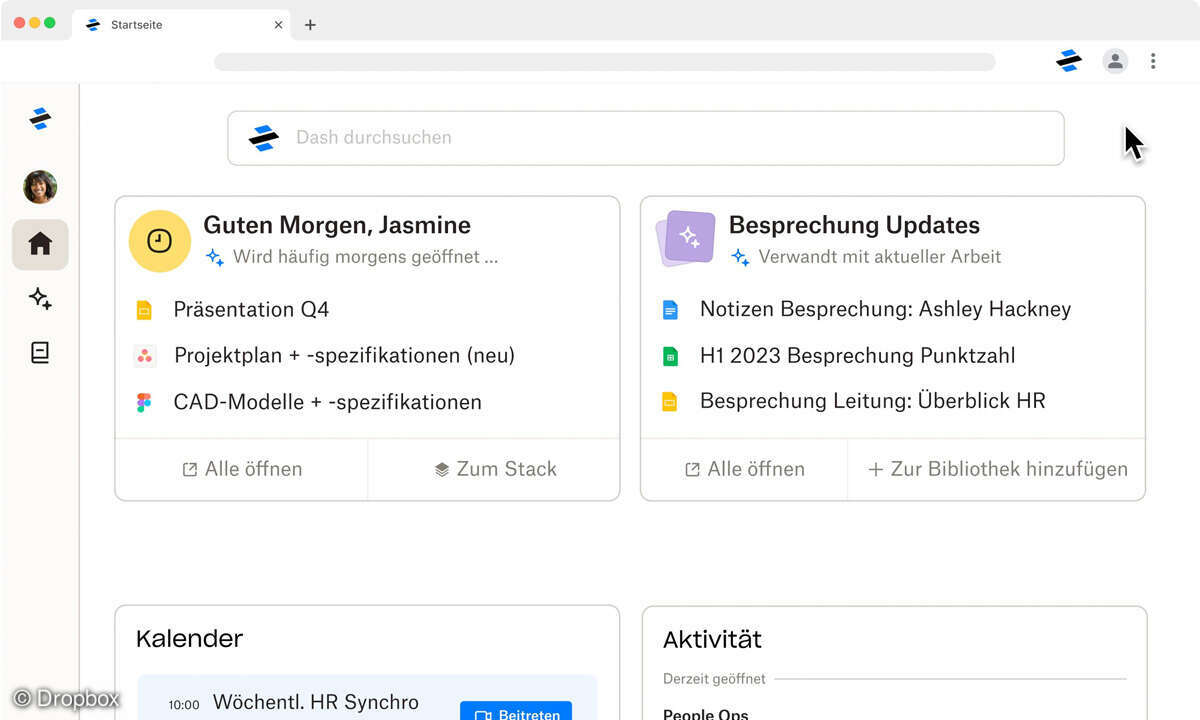Dropbox: 7 geniale Tools und Apps
Machen Sie mehr aus Ihrer Dropbox: Wir stellen Ihnen 7 Tools und Apps vor, die Sie unbedingt kennen sollten, wenn Sie Ihre Dropbox sicherer, mobiler oder praktischer gestalten wollen.

Mit der Dropbox lässt sich jedoch weitaus mehr machen als reiner Datentausch. Mittlerweile sind eine Reihe von Tools und Webdiensten entstanden, die die Funktionen des Dienstes erweitern, die Nutzung beschleunigen oder ihn komplett zu anderen Zwecken umbiegen.Die besten dieser Tools und Web-App...
Mit der Dropbox lässt sich jedoch weitaus mehr machen als reiner Datentausch. Mittlerweile sind eine Reihe von Tools und Webdiensten entstanden, die die Funktionen des Dienstes erweitern, die Nutzung beschleunigen oder ihn komplett zu anderen Zwecken umbiegen.
Die besten dieser Tools und Web-Apps haben wir zusammengestellt - für jeden Dropbox-Anwender ist etwas Nützliches dabei.
Tool 1: SortMyBox
SortMyBox schafft Ordnung in der Dropbox. Sie definieren Regeln, nach denen SortMyBox Dateien sortieren soll und der Rest passiert automatisch, wann immer Sie eine neue Datei hochladen. Die Regeln können zum Beispiel lauten "Alles mit der Dateiendung '.mp4' in den Ordner 'Videos'" oder "Alle Dateien, deren Name 'Tim' enthält, in den Ordner 'Privat'".
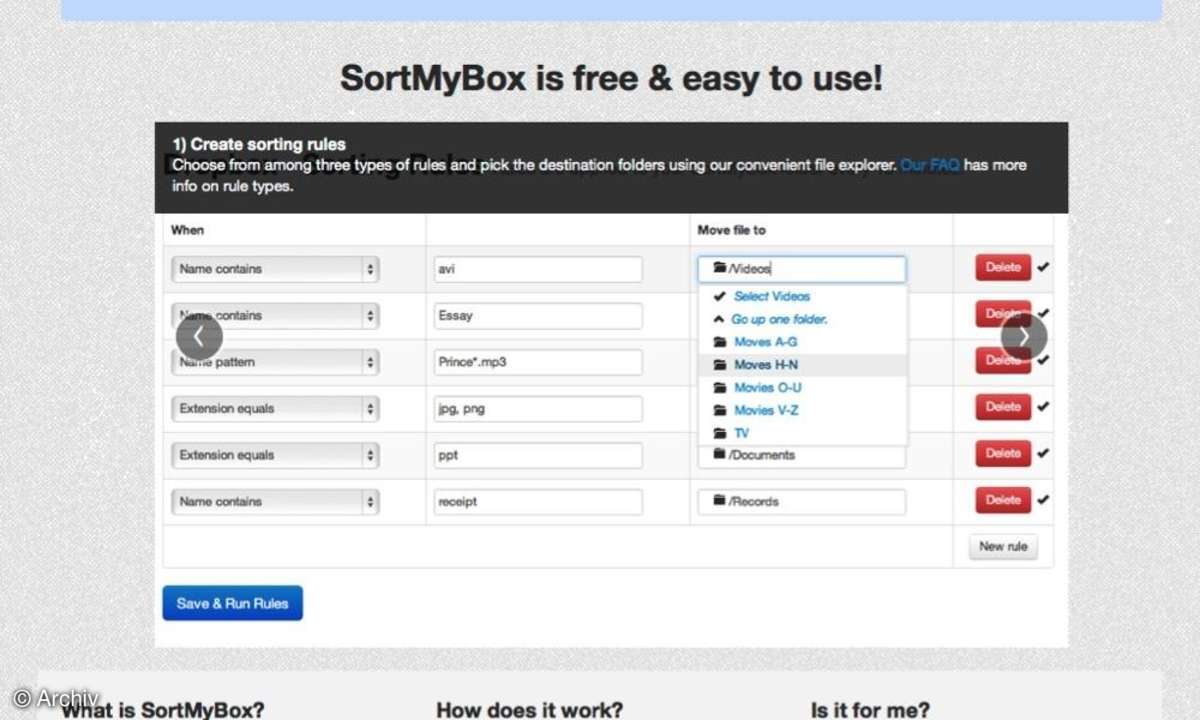
Wie Dropbox läuft auch SortMyBox in der Cloud und natürlich benötigt die Software Zugriff auf die Dropbox-Dateien. Wer über einen Google AppEngine Zugang verfügt, kann die OpenSource-Software aber auch via GitHub dort installieren.
Zur Webseite: SortMyBox
Tool 2: IFTTT
Mit dem Online-Dienst IFTTT (kurz für "If this then that") können Sie Ihre Dropbox mit anderen Web-Diensten verknüpfen. Dazu erstellen Sie Regeln nach dem Muster "Wenn X passiert, tue Y". X ist ein auslösendes Ereignis, Y eine Aktion, oder, um im IFTTT-Jargon zu bleiben: ein Trigger und eine Action.
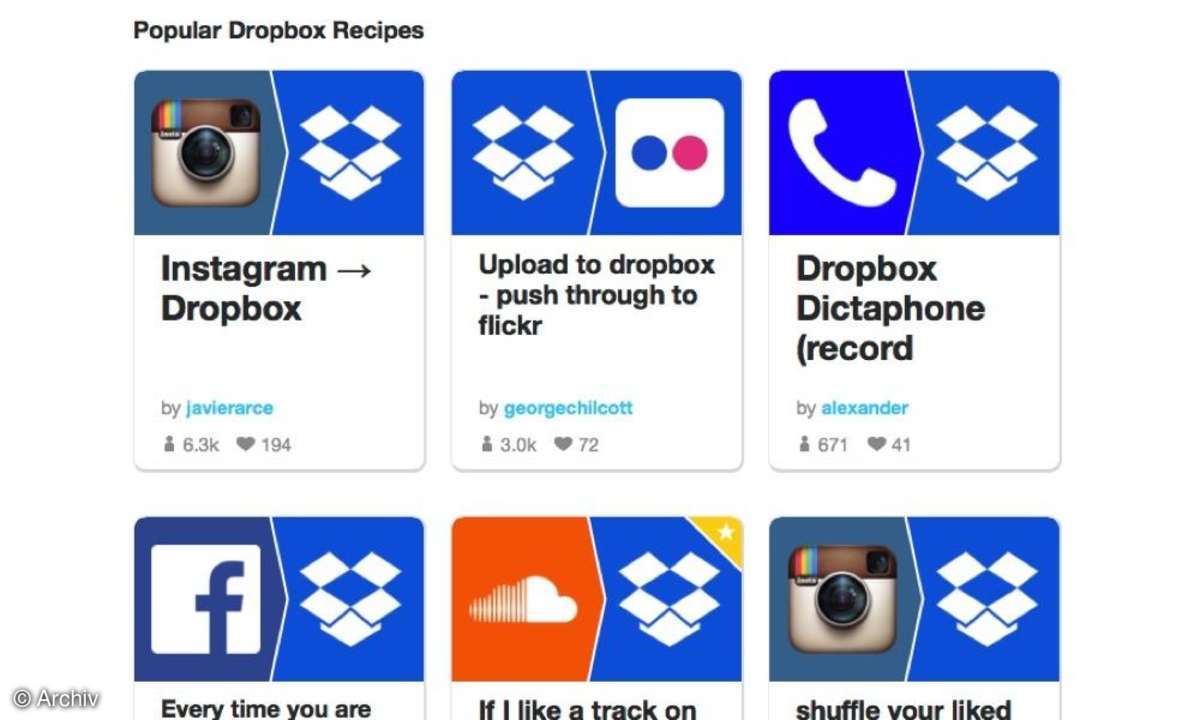
Der Dropbox-Kanal von IFTTT kennt die Trigger "Neue Datei" beziehungsweise "Neues Bild" in der Dropbox sowie die Aktionen "Datei von URL hinzufügen", "Textdatei erzeugen" und "Text einer Textdatei hinzufügen". Aussagekräftiger sind die Beispielrezepte, die IFTTT für den Dropbox-Kanal zeigt.
So können Sie zum Beispiel automatisch Bilder, die Sie bei Instagram posten, in Ihrer Dropbox speichern lassen, Anrufer auf Ihrem Android-Smartphone in einer Textdatei in der Dropox erfassen lassen oder jedes Facebook-Bild, auf dem Sie markiert werden, in der Dropbox ablegen lassen.
IFTTT ist kostenlos, werbefrei und dank entsprechender Apps auch vom Smartphone aus gut bedienbar.
Zur Webseite: IFTTT
Tool 3: Drop it to me
Tauschen ohne Dropbox - Ähnlich wie der Dienst Side Cloud Load arbeitet Drop It To Me, allerdings ist es weniger für den Eigengebrauch gedacht, sondern für andere, die Ihnen Dateien senden wollen. Damit nicht jeder Ihren Dropbox-Account vollmüllen kann, legen Sie ein Passwort fest, das der Sender kennen muss.
Zuerst legen Sie ein Konto bei Drop It To Me an und verknüpfen dieses mit Ihrer Dropbox. Dabei geben Sie auch das Uploader-Passwort an. Am Schluss erhalten Sie einen persönlichen Link in der Form: "www.dropitto.me/mein_name". Auch den muss Ihr Bekannter kennen. Öffnet dieser den Link und gibt das Uploader-Passwort ein, kann er eine Datei bis zur Größe von 75 MByte von seinem Rechner wählen und in Ihre Dropbox laden. Sie erscheint im Dropbox-Unterordner "DROPitTOme".
Zur Webseite: Drop It To Me
Tool 4: Drucken via Dropbox
Dropbox lässt sich auch dazu nutzen, Dateien automatisch auszudrucken. Windows-Nutzer verwenden dazu das Visual-Basic-Script von Labnol.org. Es richtet einen Unterordner namens "PrintQueue" in der Dropbox ein. Was immer Sie hier platzieren wird automatisch auf dem Standarddrucker ausgedruckt, sobald Ihr PC sich mit Dropbox synchronisiert. Labnol.org zeigt auch, wie Sie diese Funktion unter OSX und Linux in Gang setzen.
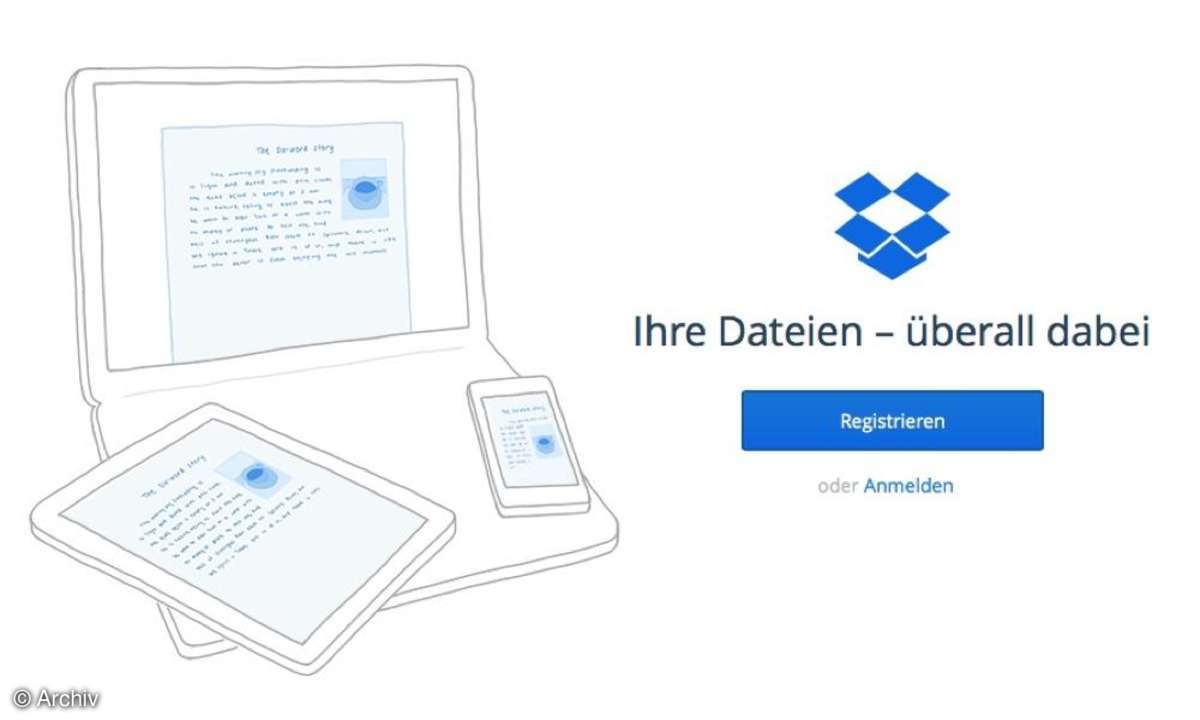
Bonus-Tipp: Richten Sie in Ihrem E-Mail-Client eine Regel ein, die Nachrichten mit dem Betreff "Rechnung" und bekannten Absendern wie Amazon, Ebay oder Ihrem Lieblings-Online-Shop verarbeitet. Sie speichert anhängende PDFs automatisch im PrintQueue-Ordner und archiviert die betreffenden Mails. Dann müssen Sie sich um das Ausdrucken von Quittungen keine Gedanken mehr machen.
Zur Webseite: Labnol.org
Tool 5: Dropbox Portable AHK
Dropbox für den Stick: Dropbox lebt zwar eigentlich davon, an mehreren Orten fest installiert die Daten zu mobilisieren. Aber mit dem Tool Dropbox Portable machen Sie die Dropbox selbst mobil. Installieren Sie das Tool auf einem USB-Stick, und tragen Sie das Sync-Tool mit sich. Dann können Sie es auf jedem beliebigen Windows-Rechner ohne Installation starten. Auch der Dropbox-Ordner befindet sich auf dem Stick, sodass Sie ihn nicht auf dem fremden Rechner anlegen müssen.
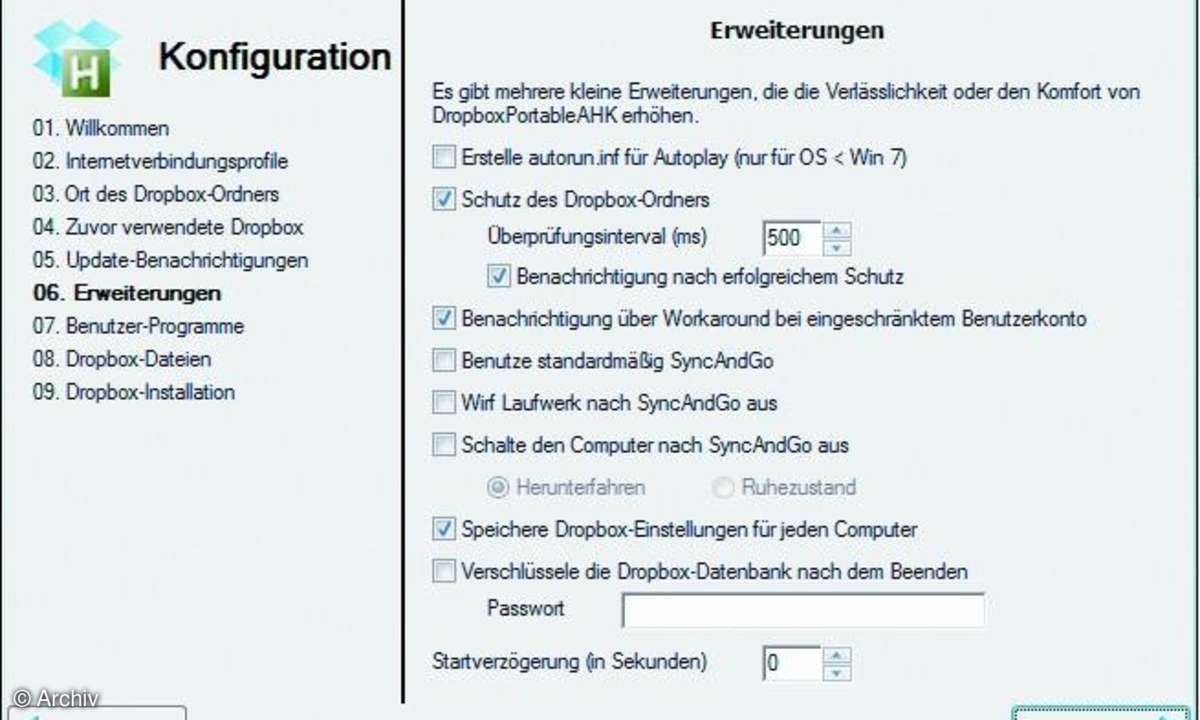
Eine erste Konfiguration ist jedoch erforderlich: Entpacken Sie Dropbox Portable AHK in einem Verzeichnis auf dem Stick und starten die Exe-Datei. Ein Assistent führt Sie durch die Konfiguration, während der Sie etwa den Tauschordner festlegen, der auch auf dem Stick liegen sollte.
Eine Einstellung, die Sie treffen können, ist "Sync and Go": Damit schließt sich die Anwendung automatisch, wenn die Synchronisation abgeschlossen ist. Das ist sinnvoll, wenn Sie einen Ordner immer nur gezielt kurz abgleichen wollen.
Nach der Konfiguration starten Sie das portable Tool, wo immer Sie wollen, vom Stick. Wenn Sie die Konfiguration erneut aufrufen wollen, halten Sie die Umschalttaste während des Starts der Tools gedrückt.
Zur Webseite: Dropbox Portable AHK
Tool 6: Viivo
Verschlüsselung für Ihre Dateien in der Cloud: Nicht nur seit dem NSA-Skandal fürchten viele Anwender eine unverschlüsselte Preisgabe ihrer Daten in schwer kontrollierbaren Cloud-Diensten. Es ist also durchaus sinnvoll, die Daten noch vor dem eigentlichen Hochladen zu codieren.
Eine einfache Möglichkeit dafür bietet Truecrypt bzw. Veracrypt, mit denen Sie verschlüsselte Container anlegen, die Sie wie Laufwerke in den Windows-Baum einhängen können. Das kennen die meisten Anwender. Da die Container-Dateien sehr groß sind, lohnt sich der Einsatz in der Cloud nur, wenn Sie einen Dienst nutzen, der nur Änderungen von Dateien überträgt und nicht immer die vollständige Datei. Das geht bei Dropbox und Hidrive, nicht jedoch bei Skydrive oder Googel Drive.
Eine Alternative sind spezielle Cloud-Verschlüsselungsdienste wie Viivo. Viivo bietet einen eigenen Ordner an, den Sie benutzen wie den Dropbox-Ordner. Die Dateien, die Sie dort neu hineinlegen, verschlüsselt Viivo automatisch und schiebt sie in die Dropbox weiter. Diese übernimmt die Synchronisation.
Auf der anderen Seite der Leitung - etwa Ihrem Notebook - wartet ebenfalls Viivo und holt alles, was neu in der Dropbox ankommt, entschlüsselt es und legt es lesbar in den dortigen Viivo-Ordner. Praktischer Vorteil: Parallel zur Verschlüsselung lässt sich die Dropbox ganz normal weiterverwenden, denn Viivo legt seine Dateien in einem speziellen Ordner innerhalb der Dropbox ab: Vivo-Encrypted. Der Sicherheitsdienst stellt also eine Art codierter Meta-Ebene über der Dropbox dar.
Viivo funktioniert übrigens auch mit Googel Drive, Skydrive und Box.net. Zudem gibt es passende Viivo-Apps auch für das iPhone und Android-Geräte.
Zur Webseite: Viivo
Tool 7: Mover
Cloud-Backup für die Cloud einrichten: Das Web-Tool Mover automatisiert den Datentransfer zwischen verschiedenen Ressourcen im Web. Damit können Sie Daten zwischen verschiedenen Cloud-Diensten bewegen. Nicht möglich ist hier allerdings ein Datei-Upload vom PC.
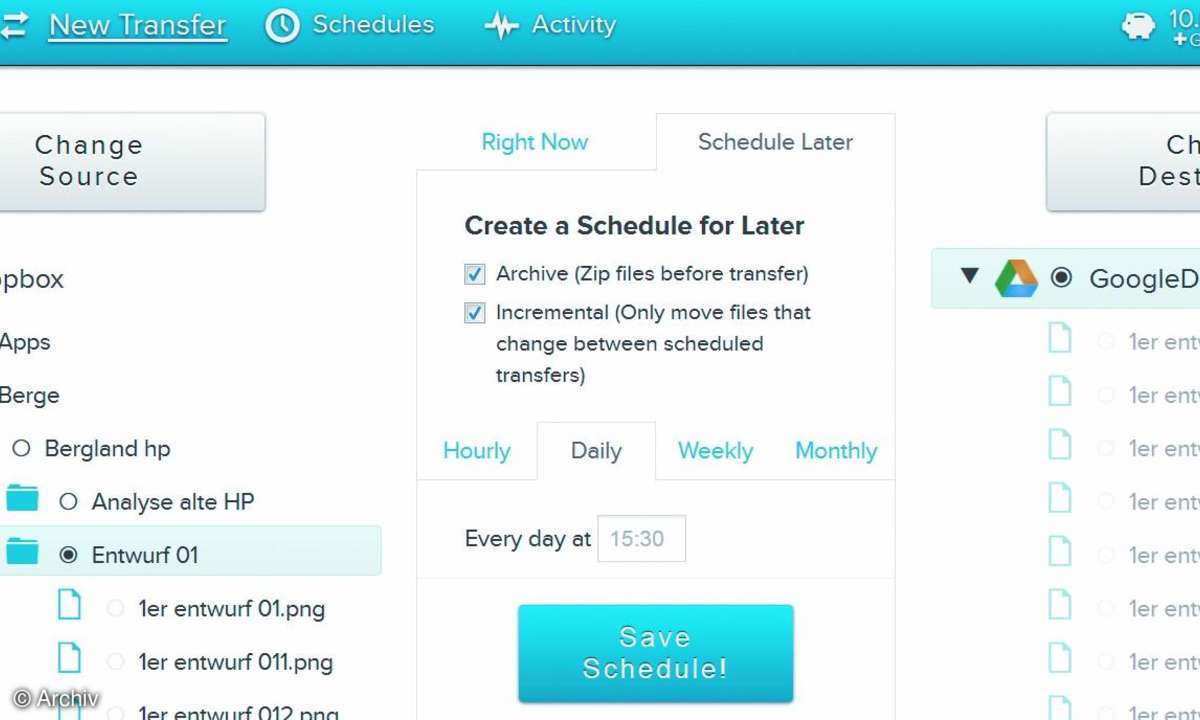
Das Kopieren selbst ist einfach: Geben Sie links eine Quelle an und rechts ein Ziel. In der Mitte können Sie weitere Optionen bestimmen, zum Beispiel, dass Mover die Daten zippt oder den Transfer nach einem Zeitplan regelmäßig wiederholt.
Auch ein inkrementelles Backup ist möglich, das heißt, Mover transferiert immer nur die geänderten Daten. Das ist sinnvoll, denn den Dienst müssen Sie nach GByte bezahlen: 1 US-Dollar pro GByte.
Zur Webseite: Mover